Žinome, kad SD kortelės plačiai naudojamos nešiojamuose įrenginiuose, tokiuose kaip skaitmeniniai fotoaparatai, PDA, daugialypės terpės grotuvai ir kt. Daugelis žmonių naudoja Android telefonus, kuriems atrodo, kad atminties talpa yra maža, todėl talpai praplėsti pridėsime SD kortelę, kad galėtume saugoti daugiau duomenų. Daugelis „Android“ naudotojų nuotraukas saugos SD kortelėje, tačiau kartais netyčia ištriname kai kurias labai svarbias nuotraukas ir nesukūrėme atsarginės kopijos debesyje, taigi kaip galime atkurti ištrintas nuotraukas SD kortelėje?
Daugelis žmonių nežino, kad ištrynus duomenis tie ištrinti duomenys vis tiek bus saugomi telefone. Duomenų, pagrįstų „Android“ perdirbimo mechanizmu, nematome, tačiau galime juos atkurti, jei duomenys neperrašomi, mums reikia pagalbos dėl trečiosios šalies programinės įrangos. „Android“ duomenų atkūrimas programa gali padėti mums tiesiogiai nuskaityti „Android“ įrenginio saugyklos vietą arba SD kortelę, kad lengvai susigrąžintume ištrintus duomenis.
„Android“ duomenų atkūrimo programinės įrangos funkcijos
- Atkurkite įvairių tipų duomenis „Android“ arba SD kortelėje, pvz., garso įrašus, vaizdo įrašus, pranešimus, nuotraukas, kontaktus, skambučių istoriją, „Whatsapp“ ir kt.
- Tinka klaidingam ištrynimui, įsišaknijimui, atnaujinimui, atminties kortelės formatavimui, sugadintam vandeniui arba sugedus ekranui.
- Palaikykite bet kurį Android įrenginį, pvz., Samsung, LG, HTC, Huawei, Sony, OnePlus.
- Vienu paspaudimu sukurkite atsarginę „Android“ duomenų kopiją ir atkurkite.
- Ištaisykite Android sistemos problemas, tokias kaip juodas ekranas, atkurkite įstrigusius, ištraukite duomenis iš sugedusio Samsung telefono ar SD kortelės.
Nemokamai atsisiųskite, įdiekite ir paleiskite šį „Android“ duomenų atkūrimo įrankį ir atlikite toliau nurodytus veiksmus, kad atkurtumėte ištrintas nuotraukas SD kortelėje.
Išbandyk nemokamai Išbandyk nemokamai
Kaip atkurti ištrintas nuotraukas SD kortelėje
1 veiksmas. Kompiuteryje paleiskite „Android“ duomenų atkūrimo programą ir pasirinkite „Android Data Recovery“ režimą. Įdėkite SD kortelę į Android telefoną ir USB laidu prijunkite Android įrenginį prie to paties kompiuterio, Android telefone pamatysite iššokantį langą, spustelėkite "Trust", tada programinė įranga sėkmingai aptiks Jūsų telefoną.
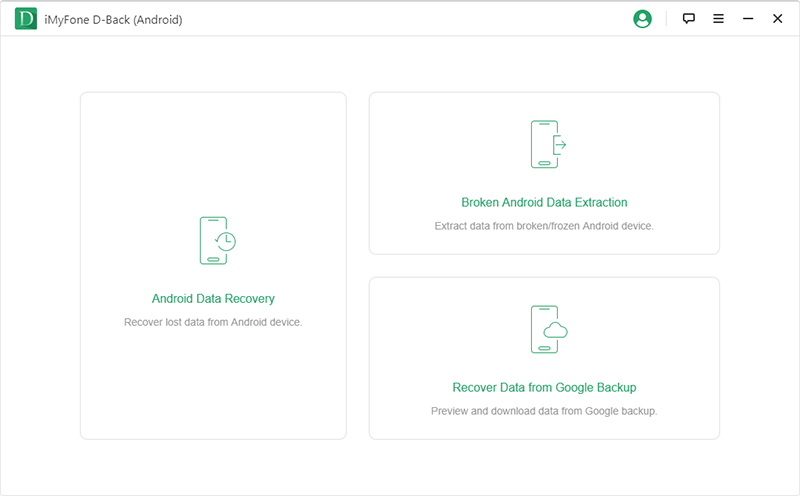
2 veiksmas. Jei anksčiau įjungėte USB derinimą, galite praleisti šį veiksmą, kitu atveju pamatysite toliau pateiktą USB derinimo atidarymo instrukciją. Pavyzdžiui, jei jūsų „Android“ sistema yra 4.2 ar naujesnė, galite įvesti „Nustatymai“ < Spustelėkite „Apie telefoną“ < Keletą kartų palieskite „Sukurti numerį“, kol gausite pranešimą „Jūs dirbate kūrėjo režimu“ < Atgal į „Nustatymai“ < Spustelėkite „Kūrėjo parinktys“ < Pažymėkite „USB derinimas“.

3 veiksmas. Perėję į kitą langą pamatysite daugybę duomenų tipų, iš kurių galėsite pasirinkti, bakstelėkite „Galerija“ arba „Paveikslų biblioteka“, tada spustelėkite „Kitas“, kad tęstumėte.
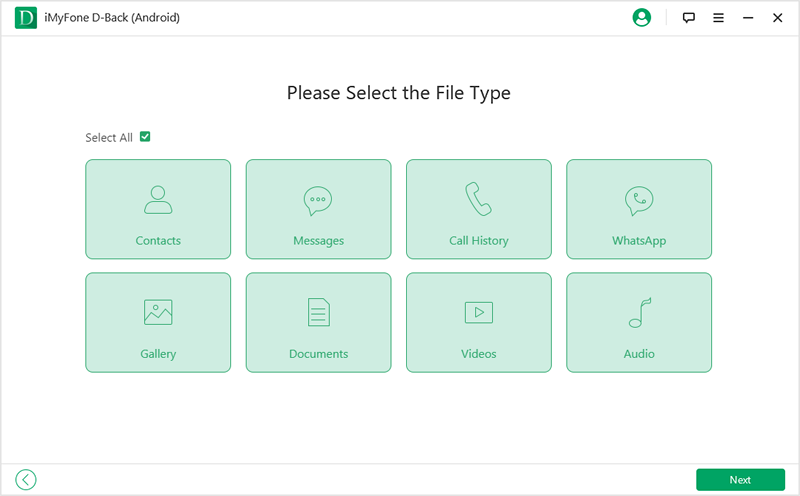
4 veiksmas. Kad gautumėte privilegiją nuskaityti daugiau ištrintų nuotraukų, savo įrenginyje turite spustelėti „Leisti/Suteikti/Įgalioti“ ir įsitikinti, kad užklausa buvo prisiminta visam laikui. Jei jūsų įrenginyje tokio iškylančiojo lango nėra, spustelėkite „Bandyti dar kartą“, kad bandytumėte dar kartą. Po to programinė įranga analizuos ir išjungs telefoną, kad nuskaitytų ištrintas nuotraukas.
5 veiksmas. Palaukite šiek tiek laiko, nuskaitymo procesas bus baigtas, dešinėje programinės įrangos pusėje pamatysite visas nuotraukas, rodomas nuskaitymo rezultate, galite spustelėti „Rodyti tik ištrintą (-us) elementą (-us)“, kad peržiūrėtumėte ištrintus. automatiškai ištrinami vaizdai, tada pažymėkite nuotraukas, kurias norite grąžinti, spustelėkite mygtuką „Atkurti“, pasirinkite aplanką, kuriame norite išsaugoti ištrintas nuotraukas.

Išbandyk nemokamai Išbandyk nemokamai

